MP4
- 1. Andere Formate zu MP4 konvertieren+
-
- 1.1 MOV zu MP4 konvertieren
- 1.2 FLV zu MP4 konvertieren
- 1.3 AVCHD zu MP4 konvertieren
- 1.4 AVCHD zu MP4 auf Mac konvertieren
- 1.5 WMV zu MP4 konvertieren
- 1.6 IFO zu MP4 konvertieren
- 1.8 DVD zu MP4 konvertieren
- 1.10 M4V zu MP4 konvertieren
- 1.11 VOB zu MP4 konvertieren
- 1.12 VHS zu MP4 konvertieren
- 1.13 Video_TS zu MP4 konvertieren
- 1.14 Torrent zu MP4 konvertieren
- 1.15 SRT zu MP4 konvertieren
- 1.16 Windows Movie Maker zu MP4 konvertieren
- 1.17 AVI zu MP4 konvertieren
- 1.18 Kostenlos MKV zu MP4 konvertieren
- 1.19 WWE Match Video zu MP4 konvertieren
- 1.20 WTV zu MP4 konvertieren
- 1.21 RMVB zu MP4 konvertieren
- 1.22 MPEG zu MP4 auf Mac
- 1.23 MPEG4 zu MP4 konvertieren
- 1.24 iTunes zu MP4 konvertieren
- 1.25 M4V zu MP4 auf Mac
- 2. MP4 zu anderer Formaten konvertieren+
- 3. MP4 Tipps+
-
- 3.1 Metadata für MP4 bearbeiten
- 3.2 Größe der MP4 reduzieren
- 3.3 MP4 kleiner machen
- 3.4 Top Online AVI zu MP4 Konverter
- 3.5 Untertitel machen
- 3.7 M4V Datei komprimieren
- 3.8 DIVX zu M4V konvertieren
- 3.9 M4V zu MPG konvertieren
- 3.10 MP4 zu HTML5 konvertieren
- 3.11 MPEG aufteilen
- 3.12 Kostenloser MP4 Converter
- 3.13 MP4 Encoder
- 3.15 Handbrake Alternative
- Laden Sie UniConverter herunter, um Videos zu konvertieren:
Wie Sie M4V zu MPG mühelos und einfach konvertieren (inkl. MPEG-1, MPEG-2)
iTunes bereichert unser Leben definitiv, denn darüber können Sie viele Musiktitel, Filme und Fernsehsendungen kaufen oder abonnieren, und das zu sehr geringen Kosten. Gekaufte oder gemietete Videos liegen jedoch in Form verschlüsselter M4V-Dateityp vor, die sich nur auf Apple-Produkten wie iPod, iPhone, iPad etc. unterwegs wiedergeben lassen. Das ist ziemlich unfair. Um M4V-Dateien im Alltag nutzbar zu machen, d.h. sie auf vielen Media-Playern, Videobearbeitungsprogrammen oder tragbaren Geräten abspielen zu können, können Sie M4V in anderen beliebte Videoformate wie MPG konvertieren.
MPG ist ein plattformübergreifendes Videoformat, das Sie auf PC- als auch Mac-Systemen problemlos abspielen können. Das beste daran ist jedoch, dass Sie das Format mit scharfen Bildern auf Breitbild-Displays genießen können, wenn Sie Dateien in diesem Format auf Ihrem HDTV öffnen, und dass Sie sie einfach auf DVD brennen und sie auf Ihren normalen DVD-Playern wiedergeben können. Wenn Sie also Ihre M4V- in MPG-Dateien konvertieren , wird dies Ihr digitales Leben bereichern. Hier stellen wir Ihnen einen beeindruckenden und intuitiv bedienbaren Videokonverter (Videokonverter für Mac) vor, mit dem Sie Konvertierungsaufgaben schnell, einfach und mühelos erledigen.
Gratis Download der Testversion des M4V zu MPG Videokonverters:
 Wondershare UniConverter
Wondershare UniConverter

Ihre komplette Video-Toolbox
- Wie Sie Videos in über 1000 Formate konvertieren, z.B. AVI, MKV, MOV, MP4 etc.
- Wie Sie Videos mit optimierten Presets für fast alle Geräte konvertieren.
- 30x höhere Konvertierungsgeschwindigkeit als herkömmliche Konverter.
- Bearbeiten, verbessern & personalisieren Sie Ihre Videos.
- Brennen Sie Videos mit einer attraktiven kostenlosen DVD-Vorlage auf abspielbare DVDs.
- Laden Sie Videos von 10.000 Video-Sharing-Sites herunter oder nehmen Sie sie auf.
- Vielseitige Toolbox mit Reparatur von Video-Metadaten, GIF-Ersteller, Videoübertragung zum TV, VR-Konverter und Bildschirmaufnahme.
- Unterstützte Betriebssysteme: Windows 7 64-bit oder neuer, MacOS 10.10 oder neuer
Schritte zum Konvertieren von M4V in MPG unter Windows:
Schritt 1 M4V-Dateien in den M4V zu MPG Konverter importieren.
Starten Sie den Videokonverter und ziehen Sie Ihr M4V-Video direkt aus dem Dateiordner in das Hauptfenster. Sie können außerdem auf den Dateien hinzufügen -Knopf klicken, um die zu konvertierenden Dateien auszuwählen.
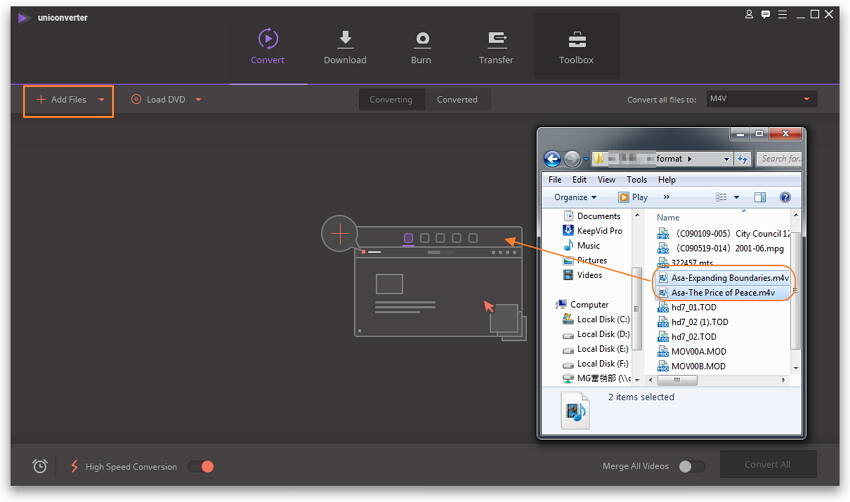
Schritt 2 MPG als Ausgabeformat einstellen.
Wählen Sie im Ausgabeformat -Abschnitt mit einem Klick auf das umgedrehte Dreieck neben Alle Dateien konvertieren inaus der Liste der Ausgabeformate das Format Video > MPEG . Nun können Sie die Detailauflösung wählen.
Tipps: Wenn Sie die konvertierten Dateien auf einem HDTV oder einem tragbaren Gerät abspielen möchten, können Sie die entsprechenden Einstellungen für Video und Audio wählen, z.B. Bitrate, Encoder, Bildrate, Auflösung etc.
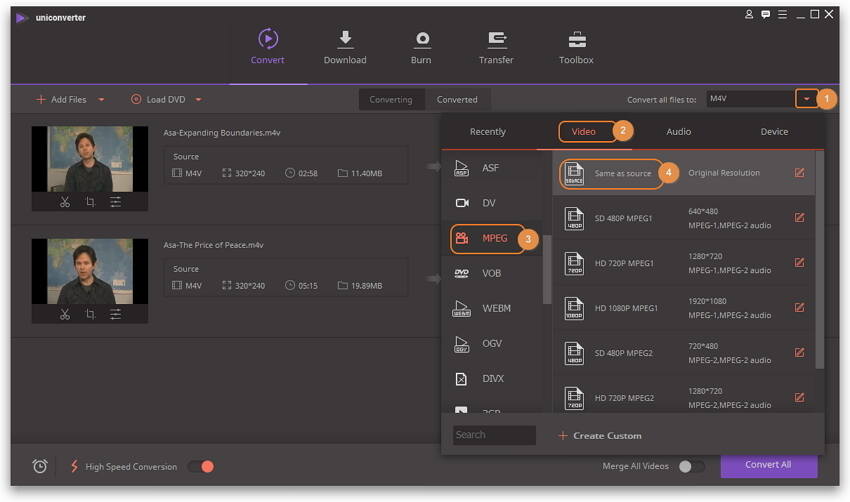
Schritt 3 Ihre Ausgabevideos personalisieren.
Neben den zentralen Konvertierungsfunktionen bringt dieser Videokonverter auch typische Bearbeitungsfunktionen mit, um Videos einfach zu bearbeiten. Klicken Sie mit der rechten Maustaste auf einen Videoclip und wählen Sie eine der Bearbeiten -Optionen. Hier finden Sie Trimmen, Zuschneiden, Effekt anwenden, Wasserzeichen oder Untertitel hinzufügen und viele weitere. Mehr erfahren >
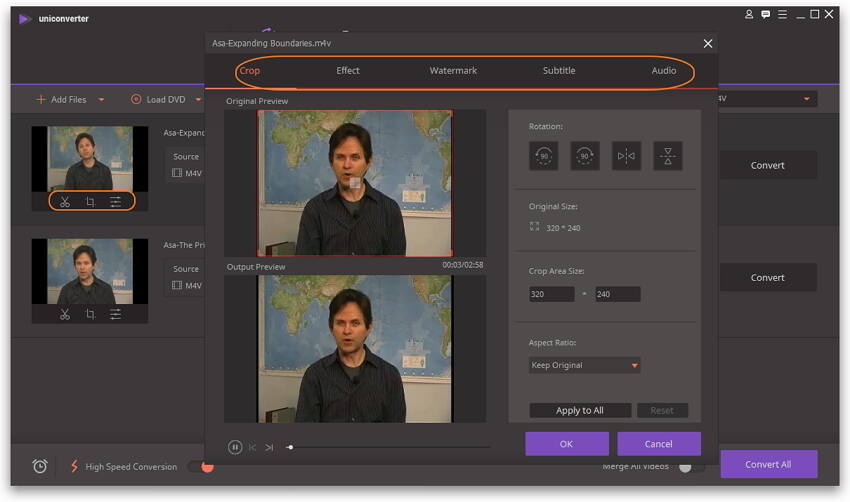
Schritt 4 Konvertierung von M4V in MPG starten.
Klicken Sie auf den Alle konvertieren -Knopf. Nun wird der Rest der Konvertierungsarbeit von M4V zu MPG automatisch abgeschlossen. Dieses clevere Programm ist äußerst effizient. Der Fortschrittsbalken zeigt Ihnen die verbleibende Zeit an.
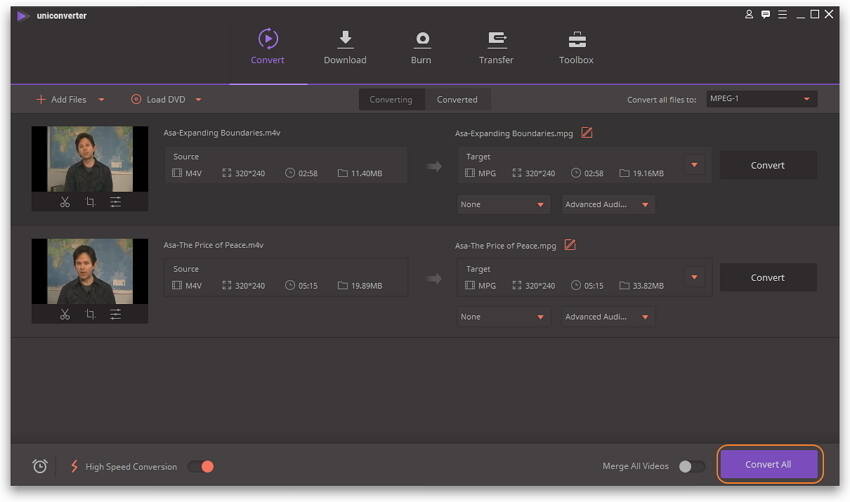
Mit diesem professionellen Videokonverter wird es Ihnen sehr leicht fallen, Videos von oder in jedes Videoformat zu konvertieren, um Ihr digitales Leben noch bunter zu gestalten. Jetzt starten!
Sehen Sie sich die Videoanleitung zum Konvertieren von M4V in MPG an





